Máte potíže s udržováním pořádku a organizace v dokumentech nebo chcete sloučit více pracovních kusů? Sloučení PDF souborů je řešením. Vyvstává však otázka, jak sloučit více PDF souborů?
Pro slučování PDF souborů je k dispozici mnoho řešení, ale my doporučujeme používat UPDF . Zde jsou naše důvody. S UPDF můžete sloučit různé PDF soubory do jednoho PDF, sloučit dva PDF soubory vložením ze souboru, prokládaným vkládáním a dávkovým vkládáním. Tento software navíc funguje na Windows, MAC nebo iOS.
Chcete vědět, jak sloučit soubory PDF? Stáhněte si UPDF pomocí tlačítka níže a postupujte podle níže uvedených pokynů.
Windows • macOS • iOS • Android 100% bezpečné
Začněme slučovat soubory pomocí dávkového zpracování PDF v UPDF.
Část 1. Jak sloučit více PDF souborů pomocí dávkového sloučení?
UPDF nabízí možnost dávkového zpracování pro práci s více soubory PDF. Funkce dávkového zpracování PDF automatizuje proces a provádí opakující se akce. To šetří uživateli čas a úsilí. Nabízí mnoho možností, jako je dávkový tisk PDF, vytváření, konverze, kombinování, šifrování a vkládání PDF.
Funkce dávkového slučování nabízí nejjednodušší metodu, pokud chcete sloučit velké množství souborů PDF. Zde je několik klíčových funkcí, které můžete při dávkovém slučování využít:
- Můžete sloučit neomezený počet souborů PDF do jednoho komplexního dokumentu.
- Nahrávání souborů je snadné a do seznamu můžete také nahrát složku nebo otevřít soubory.
- Soubory můžete přetahovat a uspořádat v požadovaném pořadí.
- Pro každý soubor můžete nastavit rozsahy stránek.
- Více PDF souborů nebo obrázků můžete sloučit do jednoho PDF souboru.
To vypadá zajímavě! Zde je metoda pro dávkové sloučení více PDF souborů:
Krok 1. Pokud jste si již stáhli a nainstalovali UPDF, spusťte jej. Na úvodní stránce vyberte možnost „ Dávkové PDF “.
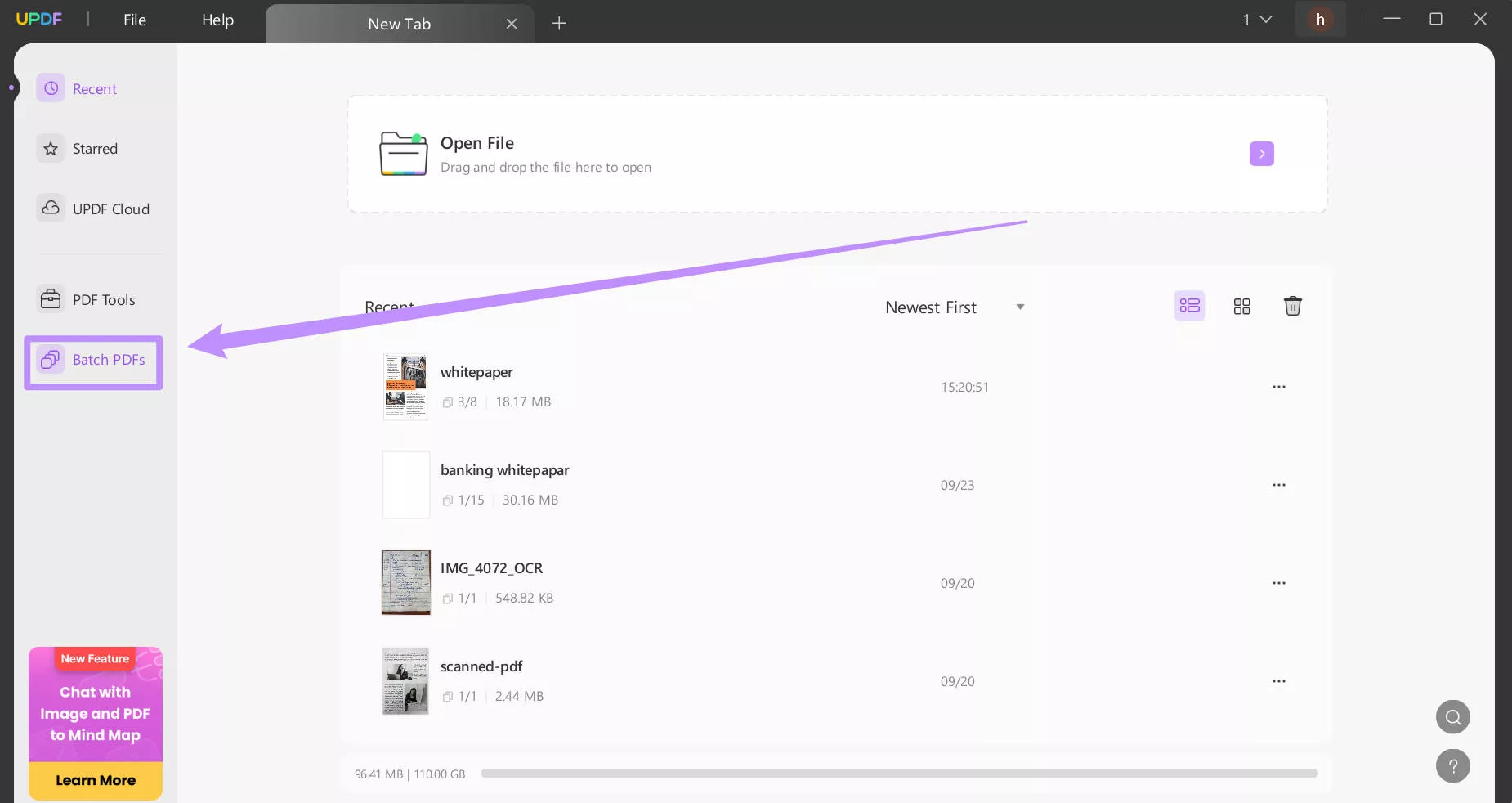
Krok 2 .: Vyberte funkci „ Sloučit “ pro sloučení PDF souborů.
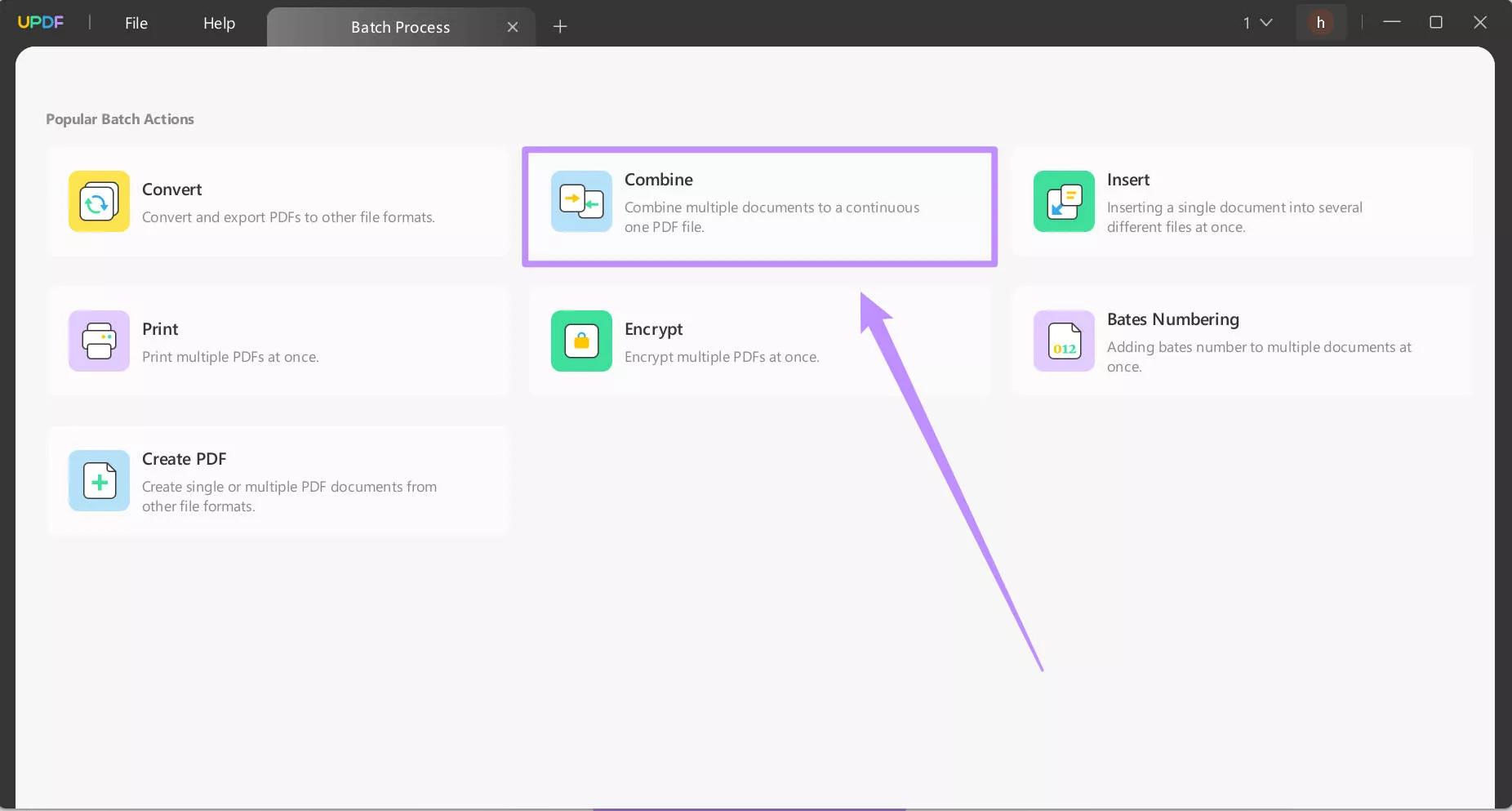
Krok 3. Klikněte na tlačítko „ Přidat soubory “ a otevřete soubory PDF, které chcete sloučit do UPDF.
Krok 4. Klikněte na tlačítko se třemi tečkami vedle každého souboru a podle potřeby změňte nastavení souboru. Poté vyberte rozsahy stránek pro každý soubor, v případě potřeby rozsah stránek upravte a klikněte na tlačítko „ Použít “.
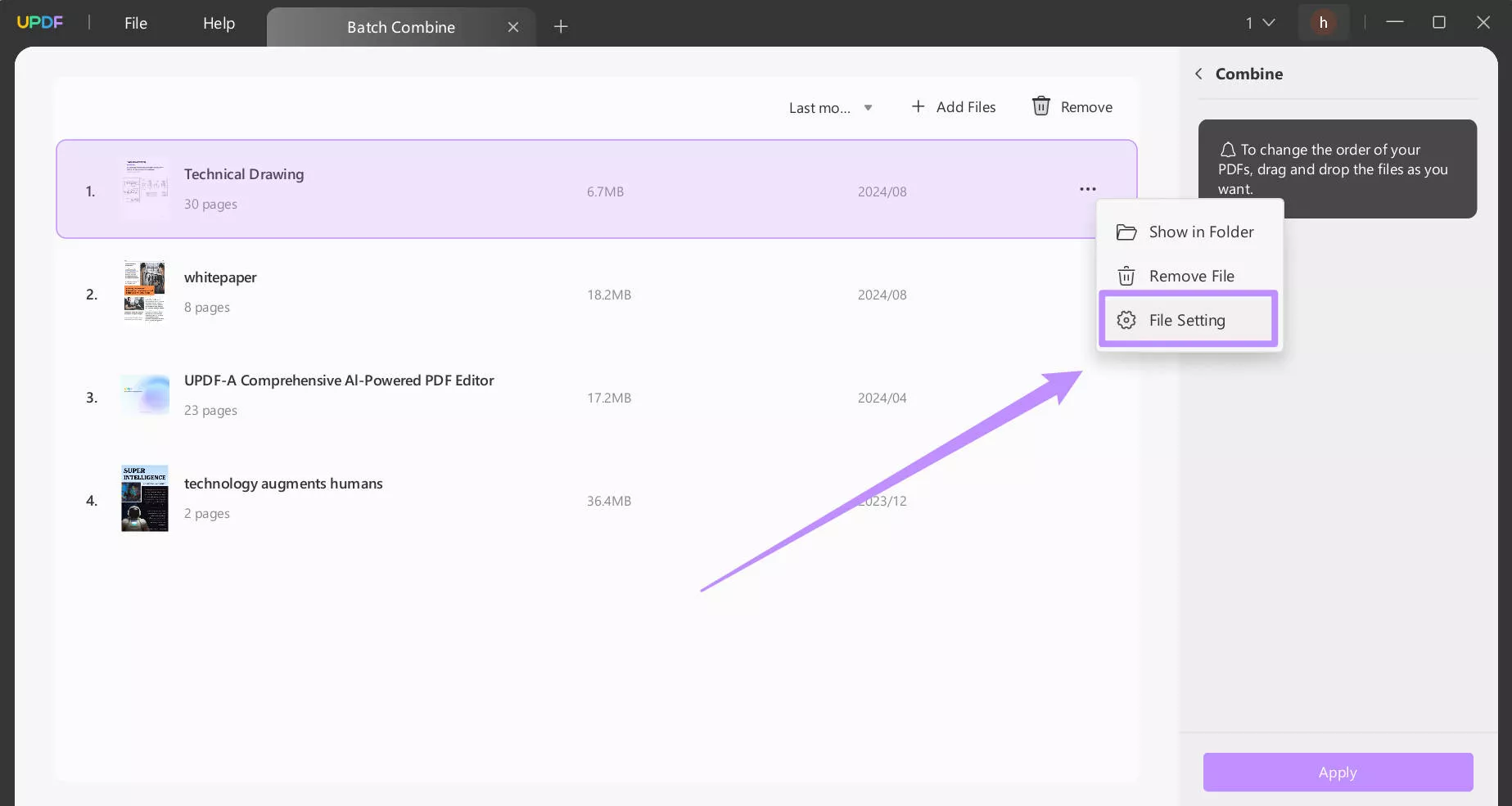
Krok 5. Přetáhněte soubory a uspořádejte je v požadovaném pořadí. Jakmile budete hotovi s uspořádáním souborů, klikněte na tlačítko „ Použít “ a UPDF sloučí všechny tyto soubory PDF.
Takhle jednoduše můžete sloučit desítky PDF souborů během několika minut. Pojďme se podívat na další metodu sloučení dvou PDF souborů do jednoho dokumentu pomocí UPDF v různých scénářích.
Část 2. Jak sloučit dva soubory PDF vložením ze souboru?
Představte si, že pracujete na PDF souboru a chcete sloučit několik stránek z jiného souboru do tohoto PDF souboru na určitém místě. Dávkové sloučení však nelze provést. V takových případech může UPDF vkládat stránky do PDF souborů podle vašich požadavků.
Můžete postupovat podle níže uvedených kroků.
Krok 1. Na úvodní stránce UPDF klikněte na „ Otevřít soubor “ a otevřete požadovaný soubor PDF.
Krok 2. Jakmile je soubor otevřený, klikněte na tlačítko „ Uspořádat stránky “ v levém panelu.
Krok 3. Klikněte na „ Vložit “ a vyberte „ Vložit ze souboru “.
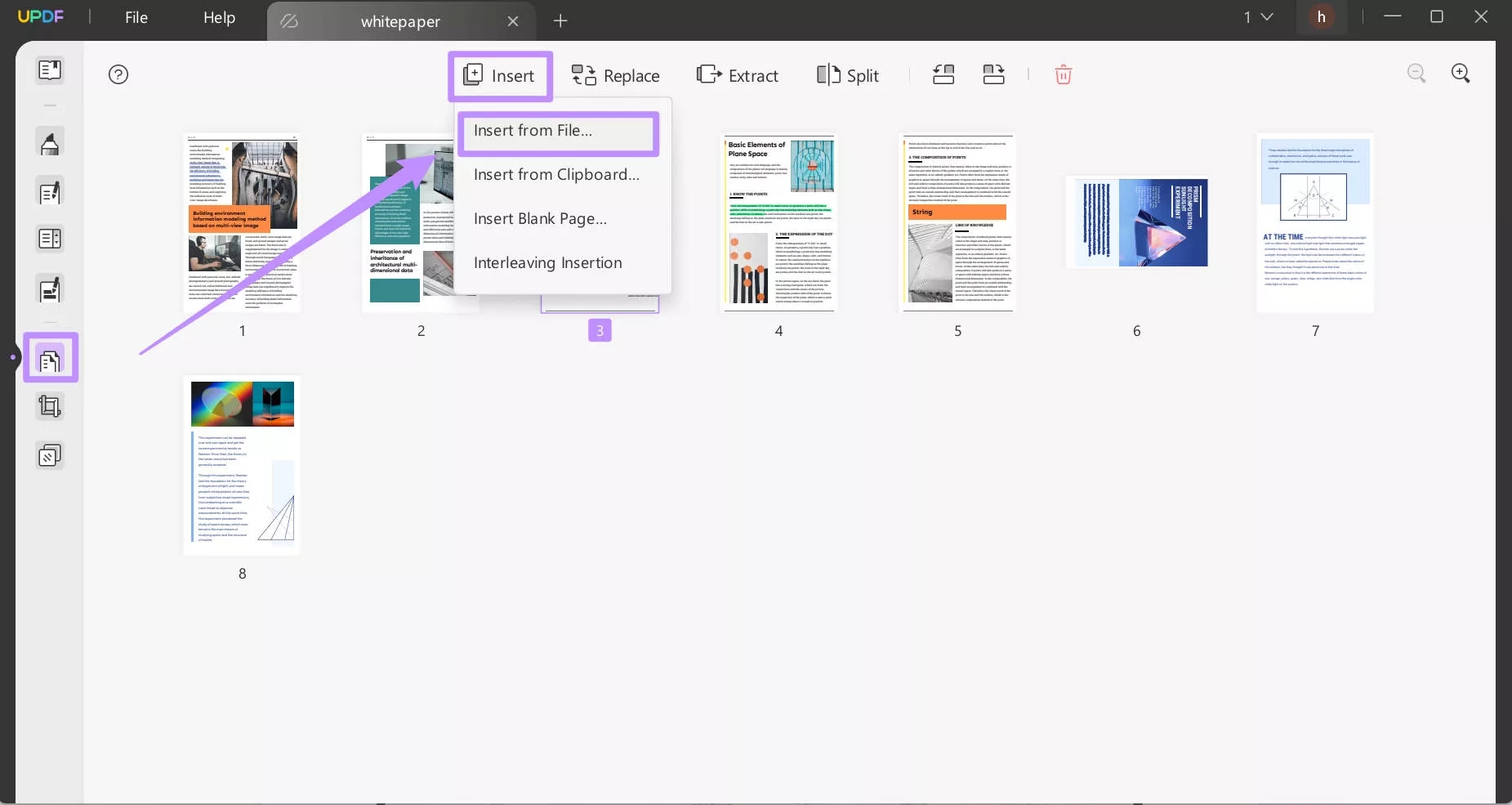
Krok 4. Vyberte zdrojový soubor, který chcete vložit. Nyní je třeba v rozbalovacím okně upravit nastavení. Například zde kliknu na „ Vlastní “ za rozsahem stránek v části Zdrojový soubor a zadám „ 1–3 “, protože chci do původního PDF vložit pouze tyto 3 stránky. A v části Originál vyberu „ První stránka “ a v části Umístění „ Před “, abych vložil vybrané stránky před první stránku původního PDF.
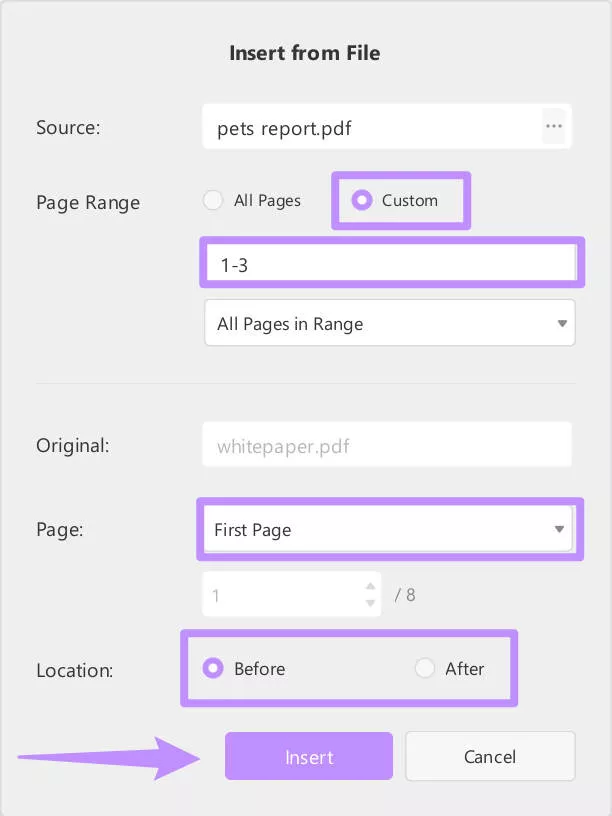
UPDF nyní vloží zdrojový PDF soubor do cílového PDF souboru na zadanou pozici s vybranými stránkami.
Část 3. Jak sloučit liché a sudé stránky v PDF?
Naskenovali jste oboustranný dokument jako oddělené liché a sudé stránky a nyní hledáte řešení, jak stránky znovu proložit? Nebojte se! UPDF se o vás postará. UPDF nabízí nejlepší a nejjednodušší řešení pro prokládání stránek.
Jste připraveni naučit se, jak sloučit liché a sudé stránky PDF pomocí UPDF a strukturovat dokument zpět do původního formátu? Postupujte podle níže uvedených kroků.
Krok 1. Stáhněte si UPDF pomocí tlačítka níže. Spusťte UPDF a otevřete v něm soubor PDF. Jakmile je PDF otevřený, klikněte na tlačítko „ Uspořádat stránky “.
Windows • macOS • iOS • Android 100% bezpečné
Krok 2. Klikněte na „ Vložit “ a vyberte „ Prokládané vkládání “.
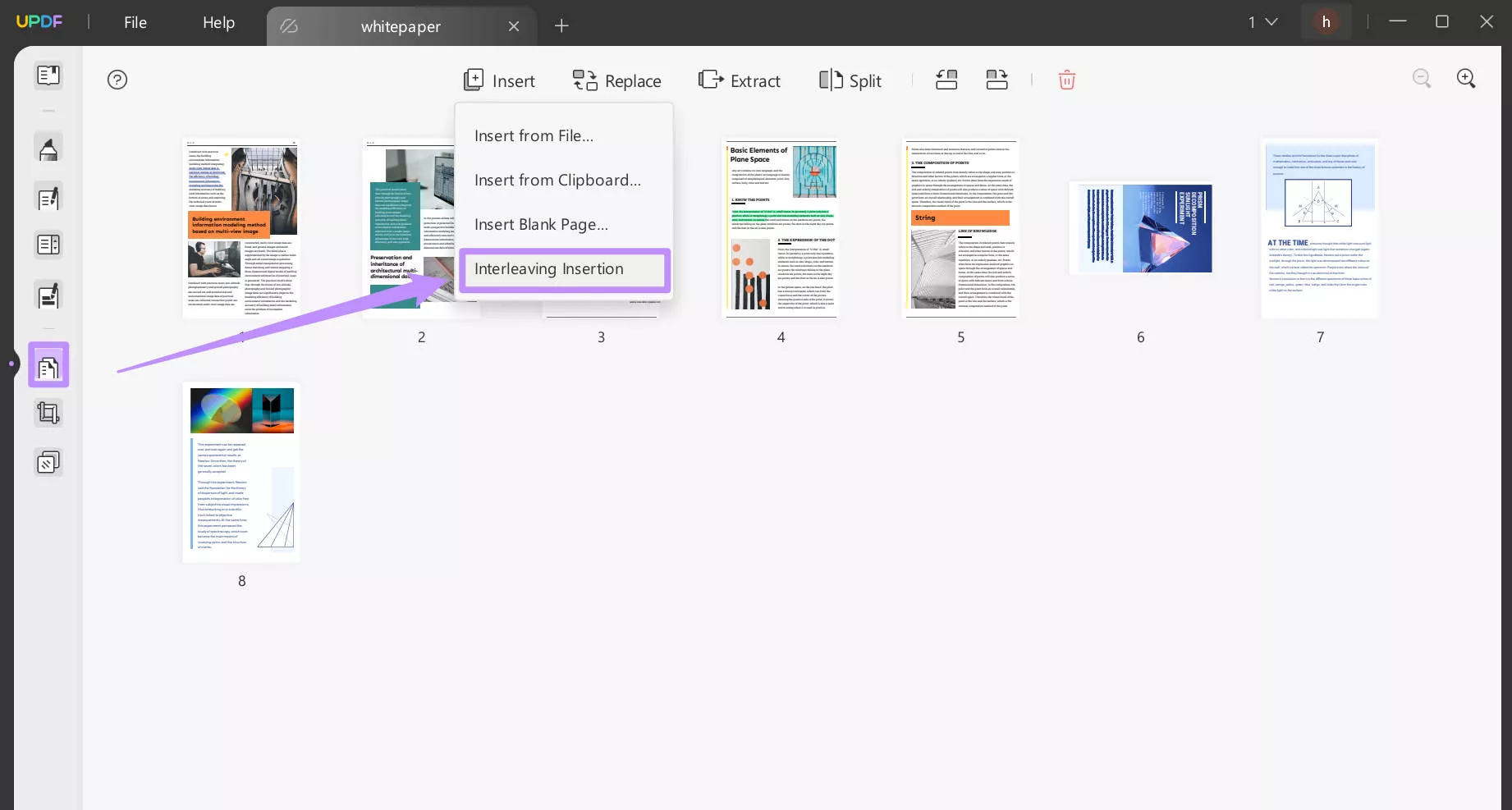
Krok 3. Vyberte zdrojový soubor PDF, který chcete sloučit s otevřeným. Pokud chcete vložit vybrané stránky na lichá čísla, vyberte možnost „ Vložení lichých stránek “. Pořadí stránek můžete také obrátit zaškrtnutím políčka „ Obrat pořadí “. Po dokončení úprav nastavení klikněte na „ Vložit “ .
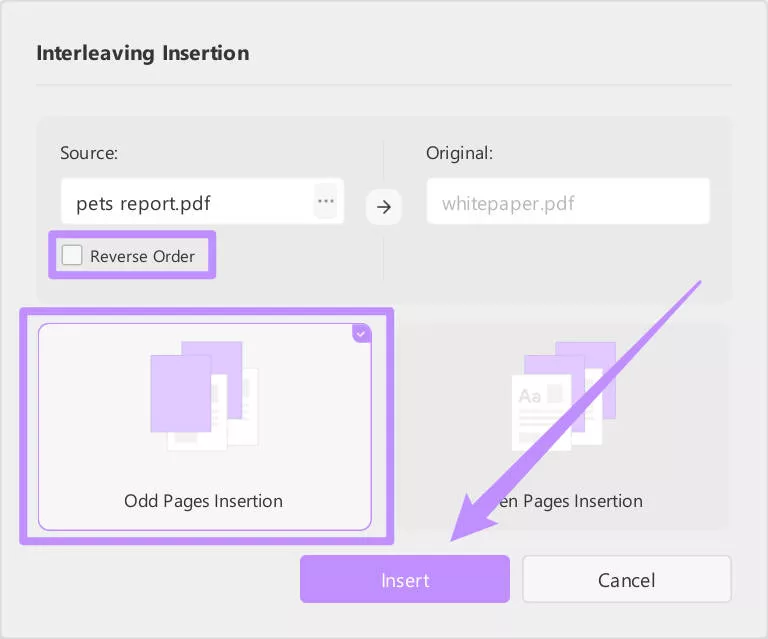
Tím se druhý soubor vloží jako liché stránky do prvního a PDF soubory se sloučí jejich prokládáním.
Část 4. Jak sloučit jeden PDF do více PDF souborů hromadným vkládáním
Pokud připravujete několik dokumentů a chcete do všech přidat stejný PDF soubor, budete muset sloučit jeden PDF soubor do všech těchto dokumentů. Funkce dávkového vkládání v UPDF vám to umožňuje.
Pojďme se podrobně seznámit s metodou:
Krok 1. Spusťte UPDF a vyberte „ Dávkové PDF “.
Krok 2. Vyberte ze seznamu funkci „ Vložit “. Nahrajte všechny cílové soubory PDF do UPDF.
Krok 3. V pravém panelu vyberte možnost „ Vložit soubor “. Nahrajte soubor PDF, který chcete vložit do všech cílových souborů PDF.
Krok 4. Nastavte umístění vložení a klikněte na tlačítko „ Použít “.
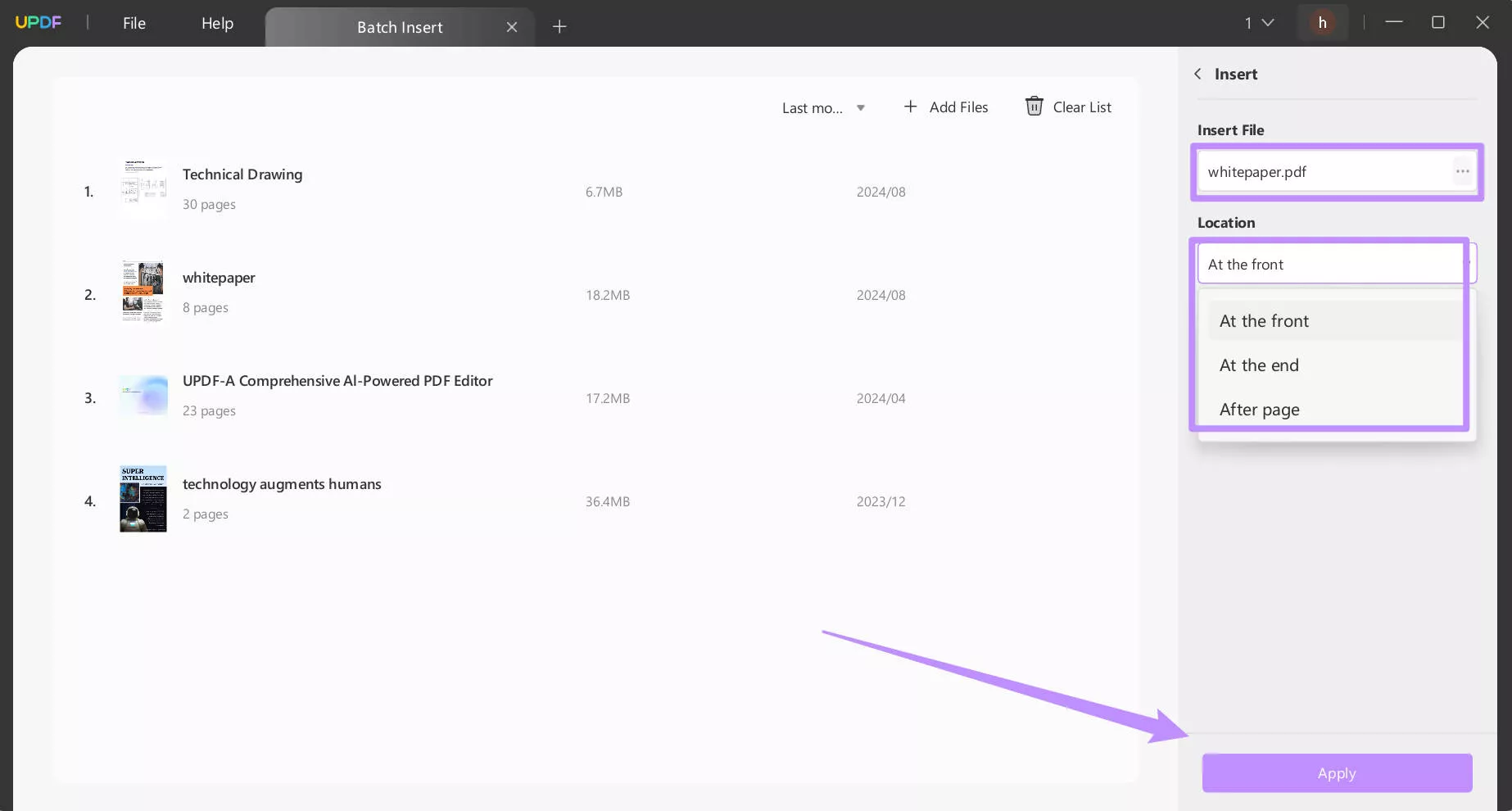
Takhle snadné je přidat vlastní obsah do všech vašich dokumentů najednou! Klikněte tedy na tlačítko stažení níže a začněte slučovat své PDF soubory ještě dnes.
Pokud se chcete dozvědět více o UPDF, podívejte se na níže uvedené video.
Pro více informací a podrobnou recenzi UPDF si přečtěte tento článek .
Závěr
Tento článek pojednává o tom, jak sloučit více souborů PDF v různých situacích. Sloučení souborů PDF je rychlý a jednoduchý úkol, pokud používáte správný nástroj. UPDF je jediný nástroj, který pro tento úkol potřebujete. Je snadno použitelný, funguje na všech zařízeních a pokrývá všechny vaše potřeby správy PDF. Stáhněte si UPDF a získejte bezplatnou zkušební verzi. A pokud se vám bude líbit, můžete upgradovat na profesionální verzi za nízkou cenu zde .
Windows • macOS • iOS • Android 100% bezpečné
 UPDF
UPDF
 UPDF pro Windows
UPDF pro Windows UPDF pro Mac
UPDF pro Mac UPDF pro iOS
UPDF pro iOS UPDF pro Android
UPDF pro Android UPDF AI Online
UPDF AI Online UPDF Sign
UPDF Sign Upravit PDF
Upravit PDF Anotovat PDF
Anotovat PDF Vytvořit PDF
Vytvořit PDF PDF formuláře
PDF formuláře Upravit odkazy
Upravit odkazy Konvertovat PDF
Konvertovat PDF OCR
OCR PDF do Wordu
PDF do Wordu PDF do obrázku
PDF do obrázku PDF do Excelu
PDF do Excelu Organizovat PDF
Organizovat PDF Sloučit PDF
Sloučit PDF Rozdělit PDF
Rozdělit PDF Oříznout PDF
Oříznout PDF Otočit PDF
Otočit PDF Chránit PDF
Chránit PDF Podepsat PDF
Podepsat PDF Redigovat PDF
Redigovat PDF Sanitizovat PDF
Sanitizovat PDF Odstranit zabezpečení
Odstranit zabezpečení Číst PDF
Číst PDF UPDF Cloud
UPDF Cloud Komprimovat PDF
Komprimovat PDF Tisknout PDF
Tisknout PDF Dávkové zpracování
Dávkové zpracování O UPDF AI
O UPDF AI Řešení UPDF AI
Řešení UPDF AI AI Uživatelská příručka
AI Uživatelská příručka Často kladené otázky o UPDF AI
Často kladené otázky o UPDF AI Shrnutí PDF
Shrnutí PDF Překlad PDF
Překlad PDF Chat s PDF
Chat s PDF Chat s AI
Chat s AI Chat s obrázkem
Chat s obrázkem PDF na myšlenkovou mapu
PDF na myšlenkovou mapu Vysvětlení PDF
Vysvětlení PDF Akademický výzkum
Akademický výzkum Vyhledávání článků
Vyhledávání článků AI Korektor
AI Korektor AI Spisovatel
AI Spisovatel AI Pomocník s úkoly
AI Pomocník s úkoly Generátor kvízů s AI
Generátor kvízů s AI AI Řešitel matematiky
AI Řešitel matematiky PDF na Word
PDF na Word PDF na Excel
PDF na Excel PDF na PowerPoint
PDF na PowerPoint Uživatelská příručka
Uživatelská příručka UPDF Triky
UPDF Triky FAQs
FAQs Recenze UPDF
Recenze UPDF Středisko stahování
Středisko stahování Blog
Blog Tiskové centrum
Tiskové centrum Technické specifikace
Technické specifikace Aktualizace
Aktualizace UPDF vs. Adobe Acrobat
UPDF vs. Adobe Acrobat UPDF vs. Foxit
UPDF vs. Foxit UPDF vs. PDF Expert
UPDF vs. PDF Expert



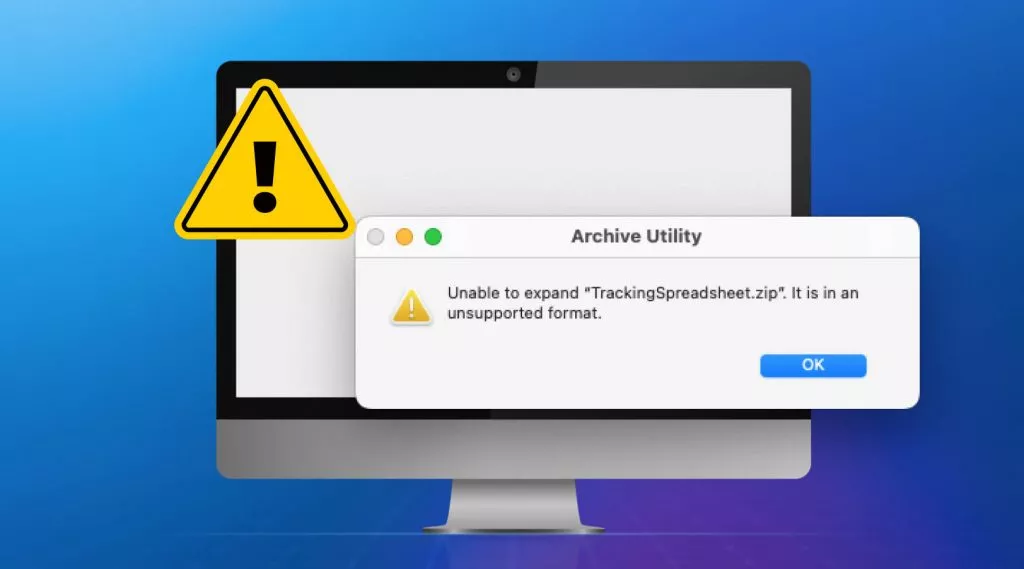



 Čserná Anna
Čserná Anna 
